あなたは、Windows 7からWindows 8にアップグレードする際には、現代のコンピューティングの新たな世界を入力し、それはかなり簡単なプロセスです。文書およびWindows 7からWindows 8へのアプリのシームレスな統合の経験がインストール時間の時間も経たないうちにあなたが容易に利用できるようになります。マイクロソフトは、Windows 7コンピュータのためのWindows 8のインストールプロセスに簡単な、アクセス可能なオンラインの方向性を提供しています。
アップグレード要件
重要なのは、コンピュータが1 GHzプロセッサ、2 GBのRAMの最小値は16 GBのハードドライブとMicrosoftのDirectX 9をサポートするグラフィックスカードを含む最小要件を、持っている必要があります。あなたはマルチタッチ機能を使用したい場合は、お使いのモニタは、それらをサポートすることができることを確認してください。あなたの画面の解像度は、スナップアプリの機能をサポートするために、リース1366×768ピクセルになっているはず。
移行やWindowsからのアップグレードのほとんどのケースでは、あなたの個人的なファイル、アプリケーション、Windowsの設定を保つことができるようになります。またはWindows 7プロフェッショナル、エンタープライズやPro版、これは、Windows 7 Proのホームベーシック、プレミアム、ProfessionalまたはUltimateエディションを持っているかどうかが適用されます。
アップグレードする4つのステップ
マイクロソフトは、便利に提供する4つのステップのWindows 8へアップグレードするために。彼らのWindowsの8 Upgrade Assistantは 、PCにダウンロードしてお使いのコンピュータがWindows 8の準備ができているかどうかを判断するために、そのコンポーネントを介してチェックします。あなたは、Windows 8パッケージ(プレーンやPro)を購入し、ダウンロードした後、次のステップは、アップグレードをインストールすることです。最後に、あなたの個人的な設定でWindows 8を設定します。
Clik here to view.
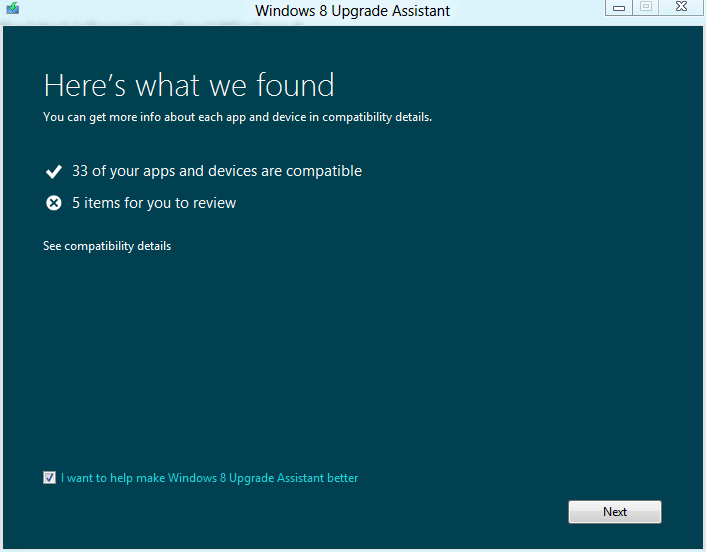
アップグレード·アシスタントは、お使いのPCがWindows 8を実行できるかどうかを決定します。
Windows 8のアップグレード·アシスタントがポップアップ表示され、あなたが残しておきたい何かをクリックすることができます:Windowsの設定、個人ファイル、およびアプリケーション;ただ個人的なファイル、または何も。
あなたが決定し、パッケージを購入した後、あなたは即時または後でインストールを望んでいるかどうかを決定します。後者を使用すると、USBフラッシュドライブにWindows 8のパッケージをダウンロードすることができたり、空のDVDに焼いてください。
あなたのPC上でWindows 8には、Windows 7を変更し、即時のインストールを行っている場合、このプロセスは非常に簡単であり、ダウンロードがその作業を行うことができます。お使いのコンピュータは、数回のオンとオフ来ると、あなたはすぐにビューでパーソナライズウィンドウで最後の段階で自分自身を見つけるでしょう。ほんの数分で、あなたは、Windows 7からWindows 8へ移動します。
アップグレードをパーソナライズ
下のウィンドウには、背景の色を選択し、アカウントの画像を選択するプロセスに移動します。あなたがここで時間を過ごすまたはExpressの設定に移動し、異なる時間にあなたのプラットフォームをカスタマイズすることができます。あなたは、Microsoftアカウントを持っているかどうかを決定します。あなたの個人的な電子メールに1を設定することで、あなたのソーシャルネットワーキングサイトと写真共有を同期させることができるようになります。また、Windows 8を持っているデスクトップ、タブレット、ノートパソコンとスマートフォンのプラットフォームの上に、ファイルへのアクセスを持っているマイクロソフトのアカウントを持っていることをお勧めします。
Clik here to view.
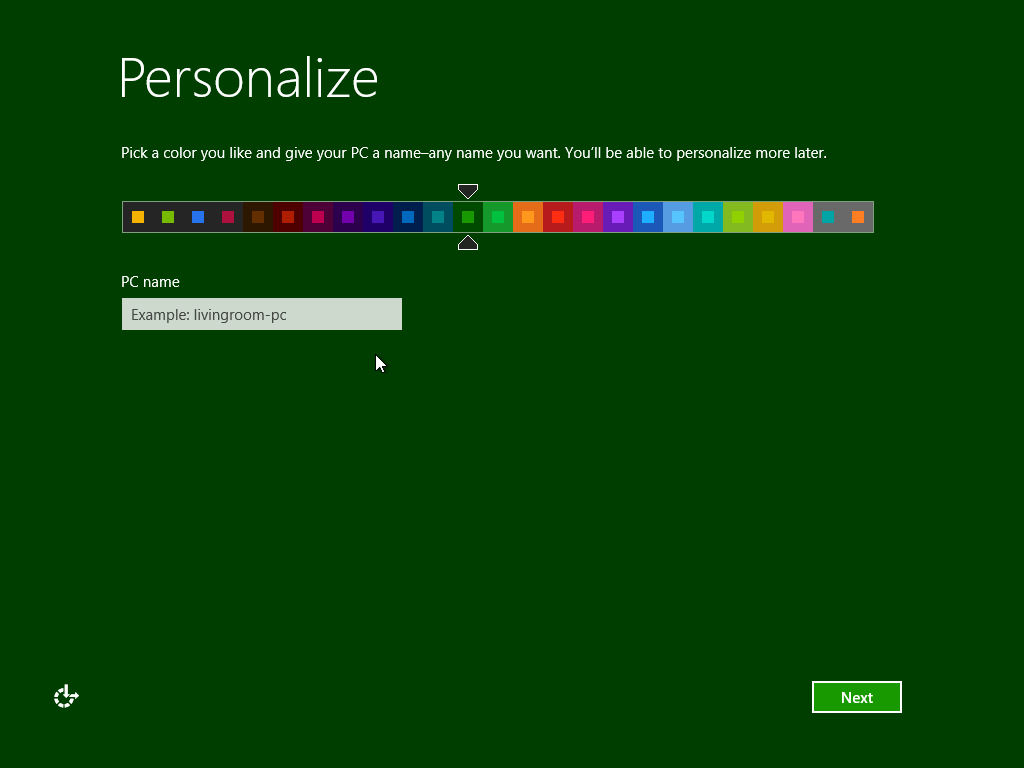
色では、Windows 8のインストールをカスタマイズする。
クリーンインストール
クリーンインストールでは、あなたは、Windows 8が空のドライブまたは消去気にしないもので、またはデュアルブート整理のため、ドライブの別のパーティションにインストールすることを意味します。いずれにせよ、あなたはDVDディスクやコンピュータを起動し、その魔法を実行するためにダウンロードしたWindows 8のインストールパッケージを持っているUSBフラッシュドライブを使用しています。それがオンになっている間、コンピュータにDVDまたはフラッシュドライブを置きます。コンピュータの電源を切ります。それは、インストールプロセスに起動できるようにするために背中にそれを回す。あなたはあなたのコンピュータの中に行かなければならないかもしれないBIOS設定がDVDディスクまたはハードドライブ上のUSBドライブを認識するように、ブートプロセスの順序を変更する。そこから、ただ指示に従ってください。
The post ウィンドウズ7からWindows 8へのアップグレードUpgrading from Windows 7 to Windows 8 appeared first on ReviverSoft Blog.
